- Parte 1. Transferir música do iPod para o computador com o iTunes
- Parte 2. Transfira músicas do iPod para o Mac com o Finder
- Parte 3. Transfira músicas do iPod para o Mac com Airdrop
- Parte 4. Transfira músicas do iPod para o computador com o FoneTrans para iOS
- Parte 5. Perguntas frequentes sobre como transferir músicas do iPod para o computador
Transferir música do iPod para o computador gratuitamente: 4 maneiras mais eficazes
 atualizado por Boey Wong / 14 de janeiro de 2022 11:30
atualizado por Boey Wong / 14 de janeiro de 2022 11:30Você gosta de ouvir música, pois ela o leva a outro mundo e permite que você escape da realidade? Bem, não podemos negar que usamos músicas para nos libertar. Hoje em dia, o iPod tem sido um famoso dispositivo portátil de reprodução de música, uma família bem conhecida de MP3 players, e vem em vários modelos. No entanto, quando você é um amante da música, conhece muitas músicas e deseja adicioná-las ao seu iPod, seu armazenamento ficará cheio. Se você não for comprar armazenamento maior para o seu iPod, você receberá um aviso completo sobre o armazenamento do iPod. Para liberar espaço, é necessário transferir esses arquivos de música para o computador.
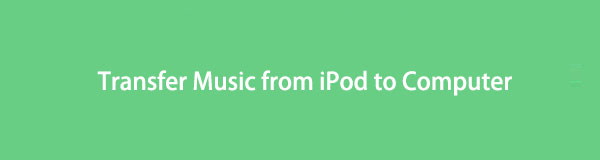
Este post mostrará 4 maneiras eficazes de transferir músicas do iPod para o computador, com e sem o iTunes.

Lista de guias
- Parte 1. Transferir música do iPod para o computador com o iTunes
- Parte 2. Transfira músicas do iPod para o Mac com o Finder
- Parte 3. Transfira músicas do iPod para o Mac com Airdrop
- Parte 4. Transfira músicas do iPod para o computador com o FoneTrans para iOS
- Parte 5. Perguntas frequentes sobre como transferir músicas do iPod para o computador
Parte 1. Transferir música do iPod para o computador com o iTunes
Se você deseja transferir suas músicas do iPod para o computador, pode fazê-lo usando o iTunes. O iTunes da Apple é um reprodutor de mídia conhecido, biblioteca de mídia, estação de rádio na Internet, ferramenta de gerenciamento de dispositivos móveis e muito mais. O iTunes é um método fácil de transferir músicas compradas. Acessar músicas em seu computador após transferi-las do iPod foi possível com o iTunes. Veja como você pode transferir músicas para o computador usando-o.
Passos sobre como transferir músicas do iPod para o computador com o iTunes:
Passo 1Em primeiro lugar, se você não tiver o aplicativo iTunes no seu computador, faça o download e instale-o primeiro. Em seguida, conecte seu iPod ao computador usando um cabo USB. Em seguida, inicie o iTunes.
Passo 2Depois disso, clique no iPod ícone, então clique no Música seção.
Passo 3Em seguida, clique na caixa ao lado Sincronizar música. Se você deseja sincronizar toda a biblioteca de músicas ou lista de reprodução selecionada, artistas, álbuns ou gêneros, a escolha é sua. Em seguida, clique no Inscreva-se botão para começar a transferir música do iPod para o computador.
Passo 4Em seguida, encontre a pasta do iTunes no explorador de arquivos do seu computador. Por padrão, a música exportada será salva em C:Users/Administrator/Music/iTunes/iTunes/iTunes Media.
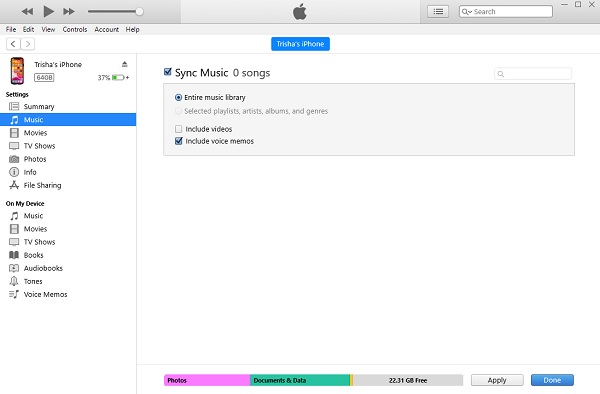
E é isso! Agora você transferiu músicas do iPod para o computador com sucesso usando o iTunes. No entanto, você deve observar que esse método pode causar perda de dados. Isso pode limpar seus dados do seu iPod anterior antes de sincronizar.
Parte 2. Transfira músicas do iPod para o Mac com o Finder
Você sabia que existe uma maneira gratuita de transferir músicas do iPod para um Mac diretamente? Chama-se Finder. O Finder exibe o conteúdo do seu Mac, iCloud Drive e outros dispositivos de armazenamento usando janelas e ícones. O Finder é nomeado após o fato de ajudá-lo a encontrar e organizar seus arquivos. Em um Mac, o Finder pode ser a melhor opção para transferir músicas do seu iPod para o computador. Veja os passos abaixo para saber como fazê-lo.
Passos sobre como transferir músicas do iPod para o Mac com o Finder:
Passo 1Para começar, abra a janela do Finder no seu Mac.
Passo 2Em seguida, conecte seu iPod ao Mac com um cabo USB. E seu dispositivo deve aparecer no em destaque imediatamente.
Passo 3Em seguida, clique no nome do seu iPod para abri-lo. Em seguida, se solicitado, toque em Confiança no seu iPod.
Passo 4Em seguida, clique no Música opção do menu principal. Em seguida, marque a caixa ao lado de cada música que deseja transferir ou precisa sincronizar.
Passo 5Finalmente, clique no botão Inscreva-se botão no canto inferior direito. E agora você pode verificar suas músicas do iPod para o gerenciador de arquivos do Mac ou também chamado de em destaque.
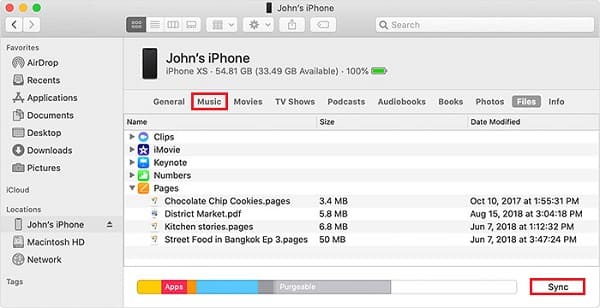
Então, é assim que você pode transferir músicas do iPod para o Mac usando o Finder.
Nota: A única desvantagem de usar essa maneira é que você só pode sincronizar seu iPod com um Apple Music ou Apple TV. Se você vir uma mensagem informando que seu dispositivo está sincronizado com outro Apple Music ou Biblioteca, você terá a opção de Apagar e sincronizar. Se você fizer isso, todos os dados do iPod serão substituídos pelos itens do Mac.
Com o FoneTrans para iOS, você desfrutará da liberdade de transferir seus dados do iPhone para o computador. Você pode não só transferir mensagens de texto do iPhone para o computador, mas também fotos, vídeos e contatos podem ser movidos para o PC facilmente.
- Transfira fotos, vídeos, contatos, WhatsApp e mais dados com facilidade.
- Visualize os dados antes de transferir.
- iPhone, iPad e iPod touch estão disponíveis.
Parte 3. Transfira músicas do iPod Touch para o Mac com Airdrop
Sem o iTunes.Finder ou outros programas, você ainda pode transferir músicas do iPod para o Mac? Claro que você pode! Com o recurso Airdrop da Apple, você pode compartilhar seus dados entre dispositivos Apple. Portanto, você deve garantir que seu iPod esteja funcionando com o iOS 7 ou posterior, o Mac esteja operando o OS X Yosemite ou posterior e o Mac e o iPod estejam próximos um do outro. Siga os passos para fazer este método.
Passos sobre como transferir música do iPod Touch para o Mac com Airdrop:
Passo 1No Control Center, toque em Airdrop ícone para habilitá-lo no seu iPod Touch. No Mac, clique no botão Go na barra de menus da Apple e escolha Airdrop para abri-lo.
Passo 2Depois disso, inicie o Música app, encontre a música que deseja transferir. Em seguida, toque no três pontos ícone na parte inferior direita da tela.
Passo 3Em seguida, toque no Compartilhe música. E selecione compartilhar com Airdrop. Em seguida, como destinatário, escolha o Mac.
Passo 4Por fim, no seu Mac, clique em ACEITAR para recuperar a música do seu iPod que está sendo compartilhada.

É assim que você pode transferir músicas do seu iPod para o seu Mac usando o Airdrop. É um método fácil, certo? No entanto, muitas coisas precisavam ser consideradas.
Parte 4. Transfira músicas do iPod para o computador com o FoneTrans para iOS
Com o FoneTrans para iOS, será mais fácil transferir músicas do iPod para o computador. É uma ferramenta que pode transferir seus dados de forma profissional e excelente. Seletivamente, você também pode mover dados entre seu computador, dispositivos iOS e biblioteca do iTunes com isso. Além disso, permite transferir dados do iPhone, iPad, iPod Touch e iTunes. Além disso, está disponível em Windows e Mac e ocupa um pouco de espaço de armazenamento do seu computador. Descubra como você pode fazer isso à medida que avança nas etapas.
Passos sobre como transferir música do iPod para o computador com FoneTrans para iOS:
Com o FoneTrans para iOS, você desfrutará da liberdade de transferir seus dados do iPhone para o computador. Você pode não só transferir mensagens de texto do iPhone para o computador, mas também fotos, vídeos e contatos podem ser movidos para o PC facilmente.
- Transfira fotos, vídeos, contatos, WhatsApp e mais dados com facilidade.
- Visualize os dados antes de transferir.
- iPhone, iPad e iPod touch estão disponíveis.
Passo 1Em primeiro lugar, acesse o site oficial do FoneTrans para iOS para fazer o download e instalá-lo. Quando o processo de instalação estiver concluído, ele será aberto automaticamente.

Passo 2Depois, conecte seu iPod ao computador usando um cabo USB. E na interface principal do FoneTrans para iOS, você verá os detalhes do seu iPod.
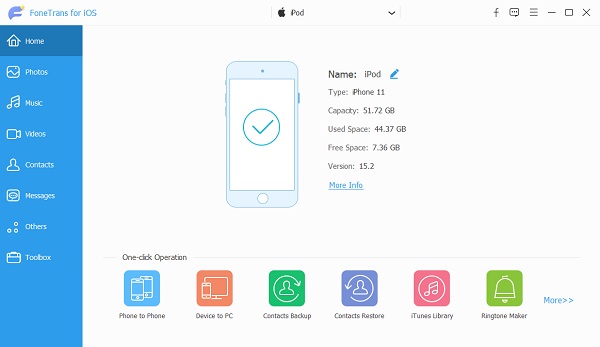
Passo 3Em seguida, no painel esquerdo da ferramenta, clique no botão Música opção. E você verá todas as músicas ou músicas que estão no seu iPod. Em seguida, você pode começar a selecionar a música que deseja transferir.

Passo 4Em seguida, clique no Exportar para PC ícone ou botão. E, selecione uma pasta da File Explorer onde a música deve ser localizada quando transferida.

Passo 5Por fim, quando o processo de transferência estiver concluído, haverá uma notificação informando que foi bem-sucedido.
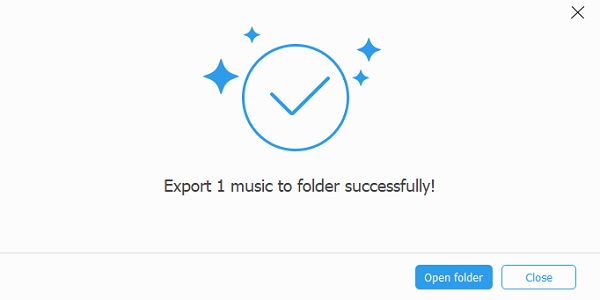
Com o FoneTrans para iOS, você desfrutará da liberdade de transferir seus dados do iPhone para o computador. Você pode não só transferir mensagens de texto do iPhone para o computador, mas também fotos, vídeos e contatos podem ser movidos para o PC facilmente.
- Transfira fotos, vídeos, contatos, WhatsApp e mais dados com facilidade.
- Visualize os dados antes de transferir.
- iPhone, iPad e iPod touch estão disponíveis.
Parte 5. Perguntas frequentes sobre como transferir músicas do iPod para o computador
1. É possível sincronizar um iPod antigo com uma nova biblioteca do iTunes?
Ao usar a configuração Sincronizar música, você não poderá sincronizar um iPod com uma "segunda" biblioteca do iTunes. Por definição, o iTunes só pode "sincronizar" seu iPod com UMA biblioteca do iTunes uma vez por vez.
2. Por que não consigo sincronizar meu iPod com meu novo computador?
Se você estiver usando o iTunes para isso, certifique-se de ter a versão mais recente do iTunes instalada (12.10.2.3). Em seguida, vá em "Autorizar este computador" e veja se a opção Sincronizar música está habilitada, usando o mesmo ID Apple do iPod. Além disso, o iPod não pode ser lido pelo computador. Você tem que certificar-se de que é legível pelo computador.
Para concluir, se você deseja transferir suas músicas do iPod para um computador, agora pode fazê-lo com estes 4 métodos mais eficazes. Com a garantia de que colocamos todas as formas viáveis e melhores de transferir. Ainda assim, recomendamos FoneTrans para iOS como uma das ferramentas mais excelentes e práticas pelo que pode oferecer em seu melhor desempenho. Agora, problema resolvido na transferência de música do iPod para o computador? Adoramos ouvir o que você pensa. Você pode deixar um comentário abaixo.
Com o FoneTrans para iOS, você desfrutará da liberdade de transferir seus dados do iPhone para o computador. Você pode não só transferir mensagens de texto do iPhone para o computador, mas também fotos, vídeos e contatos podem ser movidos para o PC facilmente.
- Transfira fotos, vídeos, contatos, WhatsApp e mais dados com facilidade.
- Visualize os dados antes de transferir.
- iPhone, iPad e iPod touch estão disponíveis.
